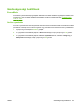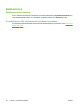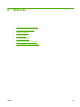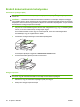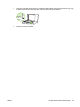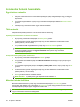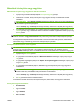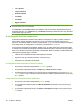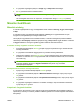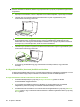HP LaserJet M2727 MFP Series - User Guide
4. A nyílgombok segítségével jelölje ki a Világít vagy a Kikapcsolva lehetőséget.
5. Az OK gombbal mentheti a beállított értéket.
MEGJEGYZÉS: A másolatok automatikus leválogatásának gyári alapértelmezett beállítása a
Világít.
Ha a leválogatási funkció be van kapcsolva, a kezelőpanelen világít a Leválogatás jelzőfény.
Másolási beállítások
Másolási minőség
A másolás végrehajtásához négy minőségbeállítás közül választhat: Szöveg, Vegyes, Film fénykép
és Kép.
A másolási minőség gyári alapértelmezett beállítása a Szöveg. Ez a legjobb beállítás az olyan
anyagokhoz, amelyek többnyire szöveget tartalmaznak.
Ha fényképről vagy ábráról kíván másolatot készíteni, a másolat minőségének javítása érdekében
választhatja a Film fénykép beállítást fényképekhez vagy a Kép beállítást egyéb ábrákhoz. Válassza
a Vegyes beállítást a szöveget és grafikát egyaránt tartalmazó dokumentumokhoz.
A másolási minőség megadása az aktuális feladathoz
1. A készülék kezelőpaneljének Minőség gombját megnyomva jelenítheti meg a másolás aktuális
minőségi beállításait.
2. A nyílgombok használatával végiggörgethet a nyomtatási minőség beállításain.
3. Válassza ki a beállítást, majd a Másolás indítása megnyomásával mentse el a kiválasztott értéket,
és indítsa el a másolást. Az OK megnyomásával csak a kiválasztott értéket menti, de a másolást
nem kezdi meg.
MEGJEGYZÉS: A másolási feladat befejezése után még körülbelül 2 percig marad aktív a
módosított beállítás. Eközben az Egyedi beállítások elem jelenik meg a készülék
kezelőpaneljének kijelzőjén.
Az alapértelmezett másolási minőség módosítása
1. Nyomja meg a készülék kezelőpultjának Beállítás gombját.
2. A nyílgombok használatával jelölje ki a Másolás beállítása lehetőséget, majd nyomja meg az
OK gombot.
3. A nyílgombok használatával jelölje ki az Alapértelmezett minőség elemet, majd nyomja meg az
OK gombot.
4. A nyílgombok segítségével válassza ki a másolási minőséget, majd a kiválasztás mentéséhez
nyomja meg az OK gombot.
A lapolvasó üvegének tisztítása
A szennyezett, ujjlenyomatos, foltos, hajjal és egyéb szennyeződésekkel teli üvegfelület csökkenti a
teljesítményt, és bizonyos funkciók, például az oldalhoz igazítás és a másolás megfelelő működését is
befolyásolja.
HUWW Másolási beállítások 97